Sådan bruges Duration Financial Function i Excel
Varighedsfunktionen i Microsoft Excel er en finansfunktion (Duration),(Financial function) og dens formål er at returnere det årlige afkast af sikkerhed med periodiske rentebetalinger.
Hvad er Excel-varighedsformlen(Excel Duration) og syntaks?
Formlen for funktionen Varighed(Duration) erDURATION(Settlement, maturity, coupon, yld, frequency, [basis])
Syntaksen for varighedsfunktionen (Syntax)er(Duration) nedenfor:
- Afregning(Settlement) : Værdipapirets afviklingsdato. Det er påkrævet.
- Udløb(Maturity) : Værdipapirets udløbsdato. Det er påkrævet.
- Kupon(Coupon) : værdipapirets kupondato er påkrævet.
- Yld : Værdipapirets årlige afkast. Det er påkrævet
- Hyppighed(Frequency) : Antallet af kuponbetalinger pr. år. Det er påkrævet.
- Basis : Typen af dagtællingsgrundlag, der skal bruges. Det er valgfrit.
Sådan bruger du varighedsfunktionen(Duration Function) i Excel
Følg nedenstående trin for at bruge funktionen Varighed(Duration) i Microsoft Excel .
- Start Excel
- Opret en tabel eller brug en eksisterende tabel
- Indtast formlen for funktionen Varighed(Duration) i den celle, du vil placere resultatet
- Tryk på Enter for at se resultatet
Start Microsoft Excel .
Opret en tabel, eller brug en eksisterende tabel.

Indtast funktionen =DURATION(B1,B2,B3,B4,B5,B6) i den celle, du vil placere resultatet.

Tryk derefter på enter-tasten for at se resultatet.
Der er to andre metoder til at bruge VARIGHED-(DURATION) funktionen i Excel .
Metode et er at klikke på fx- knappen øverst til venstre i Excel -regnearket.

Dialogboksen Indsæt funktion(Insert Function) vises.
Inde i dialogboksen i sektionen, Vælg en kategori(Select a Category) , vælg Finansiel(Financial ) fra listeboksen.
I afsnittet Vælg en funktion(Select a Function) skal du vælge funktionen VARIGHED(DURATION ) på listen.
Klik derefter på OK .

En dialogboks med funktionsargumenter åbnes.(Function Arguments)
I feltet Udligning(Settlement) skal du skrive B1 , den celle, der indeholder værdipapirets afviklingsdato.
I feltet Løbetid(Maturity) type B2 indeholder cellen værdipapirets udløbsdato.
I Kupon(Coupon) -feltet type B3 indeholder cellen Værdipapirets kupondato.
I feltet Yld type B4 indeholder cellen værdipapirets årlige afkast.
I feltet Frekvens(Frequency) type B5 indeholder cellen antallet af kuponbetalinger pr. år.
Klik derefter på OK .
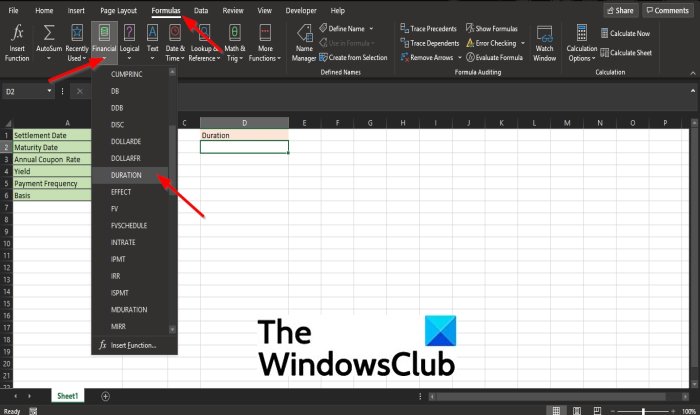
Metode to er at klikke på fanen Formler(Formulas ) og klikke på knappen Økonomi(Financial ) i gruppen Funktionsbibliotek(Function Library) .
Vælg derefter VARIGHED-(DURATION) funktionen fra listen.
En dialogboks med funktionsargumenter vises.(Function Arguments)
Hvad er forskellen mellem Afviklingsdato(Settlement) og Udløbsdato(Maturity) i Excel ?
Afregningsdatoen er den dag, hvor køberen køber en kupon, mens udløbsdatoen (Maturity)er(Settlement Date) , når kuponen er udløbet.
Hvorfor returnerer Duration fejlværdierne # NUM og # VALUE i Excel ?
Excel returnerer fejlværdien # NUM , hvis kuponen er < 0, eller hvis yld er > 0, eller hvis frekvensen er 1,2 eller 4, eller hvis afviklingen er ≥ løbetid, og hvis grundlaget er < 0 eller >4. Funktionen Duration returnerer # VALUE , hvis sikkerheden og løbetiden er en ugyldig dato.
Vi håber, at denne tutorial hjælper dig med at forstå, hvordan du bruger funktionen VARIGHED(DURATION) i Excel .
Related posts
Sådan bruger du Rept-funktionen i Excel
Sådan bruges DCOUNT- og DCOUNTA-funktionen i Excel
Sådan bruger du RANDBETWEEN-funktionen i Excel
Sådan bruger du TYPE-funktionen i Excel
Sådan bruger du Excel Hyperlink-funktion
Sådan bruger du funktionen HLOOKUP i Microsoft Excel
Sådan opretter og bruger du formularkontrolelementer i Excel
Sådan bruges MID- og MIDB-funktionen i Microsoft Excel
Sådan repareres en beskadiget Excel-projektmappe
Excel, Word eller PowerPoint kunne ikke starte sidste gang
Sådan bruger du DGET-funktionen i Excel
Sådan bruger du IF-funktionen i Excel
Sådan udtrækkes domænenavne fra URL'er i Microsoft Excel
Sådan bruges YEARFRAC-funktionen i Excel
Sådan bruger du funktionen Automatisk datatype i Excel
Sådan bruger du DISC-funktionen i Excel
Sådan tilføjer du en trendlinje i Microsoft Excel-regneark
Brug Excel Mobiles nye "Indsæt data fra billede"-funktion
Sådan ændres farven på Excel-regneark Tab
Sådan ændres standard filformat til lagring i Word, Excel, PowerPoint
